Mac システムを再インストールしてディスク全体をフォーマットする方法

#Mac 再インストール システムを完全にフォーマットする方法
Mac システムをフォーマットして再インストールする手順# 1. MacBook を例として、Mac OS システム インストール USB ディスクを挿入し、コンピュータを起動して、Option キーを長押しします;
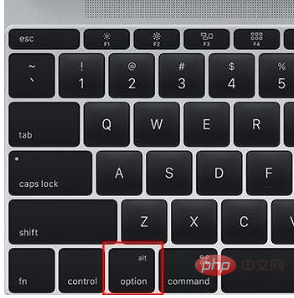 2. 起動インターフェイスの選択でメニューで、[黄色の U ディスク アイコンをクリックして次のステップに進みます] を選択します;
2. 起動インターフェイスの選択でメニューで、[黄色の U ディスク アイコンをクリックして次のステップに進みます] を選択します;
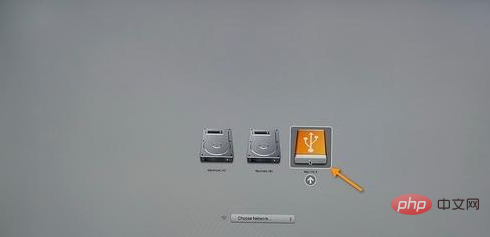 3. [メイン言語としての簡体字中国語] などのオペレーティング システムの言語を選択します。
3. [メイン言語としての簡体字中国語] などのオペレーティング システムの言語を選択します。
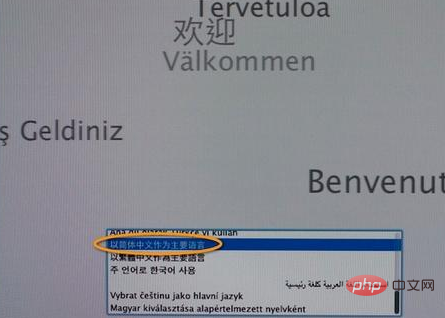 4. ユーティリティ ウィンドウで [ディスク ユーティリティ] をクリックして続行します;
4. ユーティリティ ウィンドウで [ディスク ユーティリティ] をクリックして続行します;
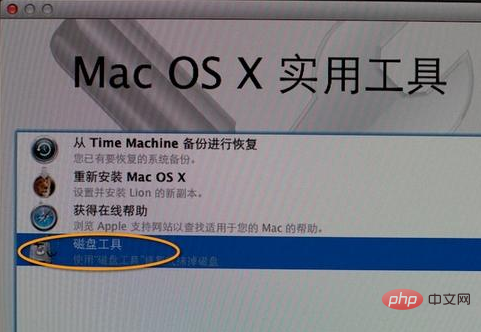 5. ハードディスクを選択しますシステムをインストールする場所を指定して [パーティション] をクリックし、パーティション レイアウトで [1 パーティション] を選択し、フォーマットで [Mac OS 拡張 (ジャーナリング)] を選択して、適用をクリックします。
5. ハードディスクを選択しますシステムをインストールする場所を指定して [パーティション] をクリックし、パーティション レイアウトで [1 パーティション] を選択し、フォーマットで [Mac OS 拡張 (ジャーナリング)] を選択して、適用をクリックします。
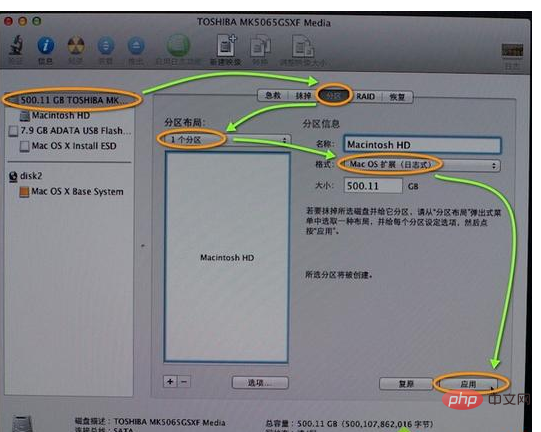 6、プロンプト ウィンドウが表示されます。パーティション データが消去されます。[パーティション] をクリックします。
6、プロンプト ウィンドウが表示されます。パーティション データが消去されます。[パーティション] をクリックします。
##7. パーティションの作成が完了したら、[閉じる] アイコンをクリックします。左上隅をクリックして終了します; 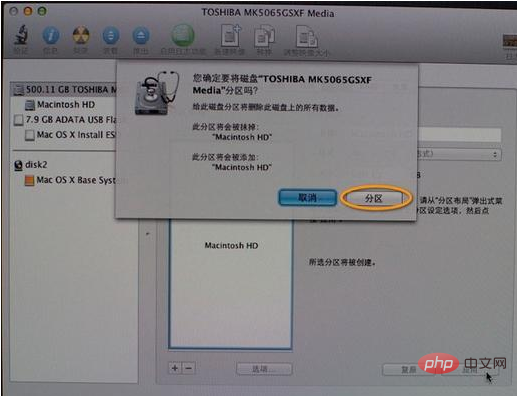
8. ユーティリティに戻り、[Mac OS X を再インストール] をクリックして続行します; 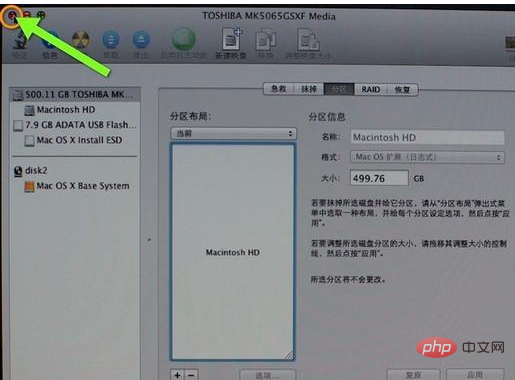
9. インストール ウィザードを開き、[続行] をクリックします。 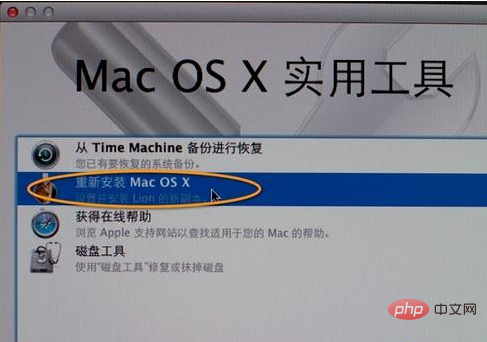
#10. ソフトウェア使用許諾契約に同意し、パーティションに分割されたハード ドライブをクリックします。 Macintosh HD を選択し、[インストール] をクリックします; 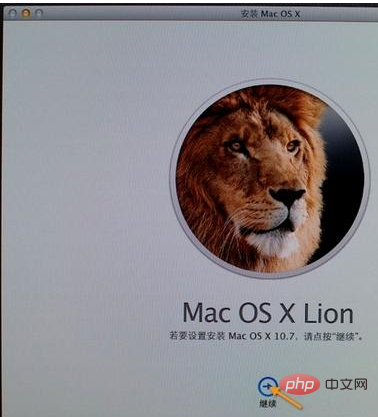
11. システムのインストール準備を行い、再起動後にインストールを開始します インストールには 20 ~ 30 分程度かかります; 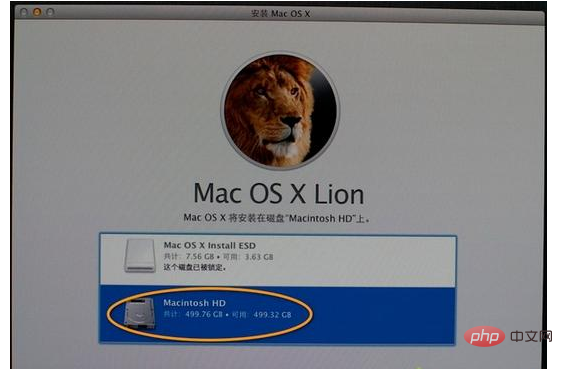
12. システムのインストールが完了すると、自動的に再起動し、ようこそインターフェイスが表示されます。「Mac システム構成を続行」をクリックします。 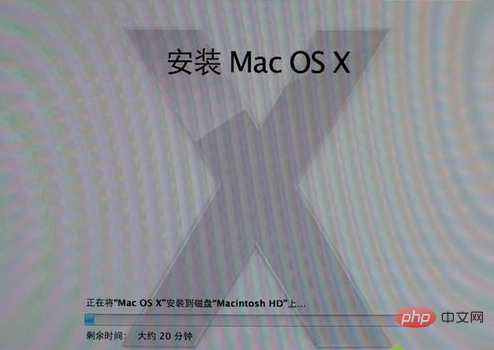
以上がMac システムを再インストールしてディスク全体をフォーマットする方法の詳細内容です。詳細については、PHP 中国語 Web サイトの他の関連記事を参照してください。

ホットAIツール

Undress AI Tool
脱衣画像を無料で

Undresser.AI Undress
リアルなヌード写真を作成する AI 搭載アプリ

AI Clothes Remover
写真から衣服を削除するオンライン AI ツール。

Clothoff.io
AI衣類リムーバー

Video Face Swap
完全無料の AI 顔交換ツールを使用して、あらゆるビデオの顔を簡単に交換できます。

人気の記事

ホットツール

メモ帳++7.3.1
使いやすく無料のコードエディター

SublimeText3 中国語版
中国語版、とても使いやすい

ゼンドスタジオ 13.0.1
強力な PHP 統合開発環境

ドリームウィーバー CS6
ビジュアル Web 開発ツール

SublimeText3 Mac版
神レベルのコード編集ソフト(SublimeText3)
 Macのカーネルパニックとは何ですか
Jul 31, 2025 pm 12:03 PM
Macのカーネルパニックとは何ですか
Jul 31, 2025 pm 12:03 PM
カーネルのクラッシュは、MACオペレーティングシステムが通常ソフトウェアまたはハードウェアの問題によって引き起こされる深刻なエラーに遭遇するときに発生するシステムクラッシュです。一般的な理由は次のとおりです。1。欠陥ドライバーまたはカーネル拡張。 2。メモリやストレージの障害などのハードウェアの問題。 3。ソフトウェアの競合。 4。破損したシステムファイル。 5。末梢トリガー。これは、システムログの黒または灰色のスクリーン上のホワイトワードプロンプトと「kernelpanic」レコードによって識別できます。ソリューションには以下が含まれます。1。すべての周辺機器を切断して再起動します。 2。コンソールアプリケーションを介してクラッシュログを表示します。 3.セーフモードを入力して起動します。 4. macOSを再インストールします。 5。Apple診断ツールを実行します。時折発生は偶発的かもしれませんが、頻繁に発生するには、ソフトウェアとハードウェアの問題のトラブルシューティングが必要です。
 Macのマウスまたはトラックパッドのスクロール方向を変更する方法は?
Aug 04, 2025 am 06:39 AM
Macのマウスまたはトラックパッドのスクロール方向を変更する方法は?
Aug 04, 2025 am 06:39 AM
TochangethescrollingDirectionOnamac、OpenSystemSettings(OrSystemPreferencesOnolderversions)fromtheapplemenu.navigateTotototrackpadormouseSidebar(venturaandlater)
 Macにメールをセットアップする方法は?
Aug 04, 2025 am 07:48 AM
Macにメールをセットアップする方法は?
Aug 04, 2025 am 07:48 AM
OpentHemailAppandClickaddAccount、Thenenteryourourname、email、およびPassword.2.Selectyouremailprovider — Icloud、Gmail、Yahoo、Oroutlook.comwillauto-configureusingouth.3.forunsuportedproviders、susemanualsemual secupandenterimap/smtrimap smtrimap smtrimap smtrimap.
 Macのサウンド出力を変更する方法
Jul 28, 2025 am 01:30 AM
Macのサウンド出力を変更する方法
Jul 28, 2025 am 01:30 AM
clickthesoundiconinthemenubartoquicklySelectlySeLectAnavaible outputdevice.2.GotosystemSettings> sound> outputFordeTailedControloverVolumume、Balance、およびAudioformat.3.USETHEOPTIONWITHSESONDICONORTHEAIRTORPLAYCONTORAUDTOOAURAUDOTOOAIRAUDTOOAIRPLAY-COPATIBEBLEBEVICES.4
 MacでSiriを無効にする方法
Jul 30, 2025 am 04:58 AM
MacでSiriを無効にする方法
Jul 30, 2025 am 04:58 AM
todisablesirionyourmac、gotosystemsettingsingsingfromtheapplemenu、clicksiri、andtogglethemainsiriswitchoff.2.tostopsopsirisuggestionsanddatising、gotosystemsettings
 ブートキャンプなしでMacにWindowsをインストールする方法
Jul 31, 2025 am 11:58 AM
ブートキャンプなしでMacにWindowsをインストールする方法
Jul 31, 2025 am 11:58 AM
Bootcampがなければ、MacにWindowsをインストールすることは実現可能であり、さまざまなチップやニーズに対応しています。 1.最初に互換性を確認します:M1/M2チップMACはBootCampを使用できません。仮想化ツールを使用することをお勧めします。 Intel Chip Macは、ブートUSBディスクを手動で作成し、パーティションにインストールできます。 2。M1以降のチップユーザーに仮想マシン(VM)を使用することをお勧めします:Windows ISOファイル、仮想化ソフトウェア(ParallelsDeskTopやUTMなど)、少なくとも64GBの空きスペース、およびリソースを合理的に割り当てます。 3.Intelmacユーザーは、USBドライブを起動して手動でインストールできます:USBドライブ、Windowsiso、Diskuが必要です
 MacにWindowsをインストールする方法
Jul 31, 2025 am 10:07 AM
MacにWindowsをインストールする方法
Jul 31, 2025 am 10:07 AM
Forintel BasedMacs、UseBootCampAssistAntTocratual-BootSystemWithWithowswithowsByPreparingausbdrive、downloadingwindowsthedisk、andinstallingwindowsaLongsidedidemacoswithsupportdrivers.2.2.forappleconmacs(m1/m2/m3
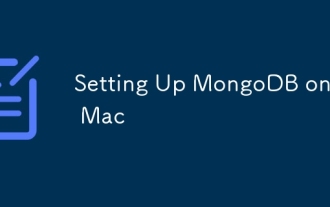 MACODBをMACでセットアップします
Aug 01, 2025 am 03:41 AM
MACODBをMACでセットアップします
Aug 01, 2025 am 03:41 AM
HomeBrewifNotalReadyInStalled、thenrunbrewtapmongodb/brewandbrewinstallmongodb-communitytoinstallmongodb.2.starttheServicewithbrewservicesstmongodb-community、installsmongodin-thebackingsonableanableanablesautotonbshthnectonbot






